Мы надеемся, что вы уже освоили почти все новинки Renga 2.9 и заметили, как изменились спецификации в этой версии.
Чтобы предупредить возможные вопросы о том, как создавать тот или иной тип спецификации в Renga, в этой заметке пошагово рассмотрим как создать Экспликацию помещений по этажам и Спецификацию элементов заполнения проемов.
Заготовку спецификации можно создавать и в пустом проекте (например, в шаблоне), при дальнейшей работе над ним она автоматически заполнится данными. Единственное, что нужно знать перед началом работы, это какие данные нужны для составления спецификации и как она должна выглядеть.
Для наглядной демонстрации мы будем рассказывать, как создавались спецификации для проекта Building, который расположен в вашей папке Renga Architecture\Samples.
Итак, начнем с Экспликации помещений.
В Обозревателе проекта создаем спецификацию под названием Экспликация помещений. 1 этаж и открываем её.
Перед нами пустое окно, в котором есть Основная панель, панель Команды и Параметры.
В Командах выбираем команду Вставить графу справа. Появляется окно Добавление графы, в котором выбираем Тип объекта – Помещение. Вспоминаем, как выглядит Экспликация помещений, первая графа там Номер помещения. Выбираем соответствующий параметр в списке. Задаем Ширину графы 15 мм, горизонтальное выравнивание меняем на По центру. Нажимаем ОК.
Появляется графа, заполненная данными, т.е. номерами всех помещений проекта.
Далее добавляем еще одну графу для Помещения. По нормативным документам она должна называться Наименование, в Renga наименованию соответствует параметр Имя помещения, добавляем его. Изменяем заголовок на Наименование, ширину графы на 80 мм, остальное оставляем по умолчанию. Нажимаем OK.
Следующая колонка спецификации - Площадь, м². Выбираем в списке Полную площадь. Меняем заголовок на Площадь, м2, задаем ширину графы 20 мм, задаем выравнивание по правому краю.
Чтобы посчитать общую площадь всех помещений устанавливаем галочку Отображать итог. Затем, как обычно, нажимаем OK.
Последняя колонка – Категория помещения. Обратите внимание, что категория помещения – это не обязательный параметр. Чтобы он был в списке, у Помещения должно быть такое Свойство.
В нашем проекте такое свойство есть, поэтому выбираем его из списка, задаем ширину графы 10 мм, горизонтальное выравнивание по центру. Ок!
Смотрим, что получается.
Видно, что спецификация нуждается в форматировании.
Начнем с заголовка. Двойным щелчком мыши выделяем содержимое ячейки и вводим заголовок Экспликация помещений. Далее выбираем ячейку и в панели форматирование задаем его параметры.
Далее выбираем строку с заголовками граф и назначаем ей форматирование:
Отредактируем заголовки, которые не помещаются ячейках и заменим 2 на символ ² c помощью контекстного меню.
Далее форматируем область данных. Для этого выбираем одну из ячеек в ней и задаем Семейство шрифтов и его высоту, как в заголовочной строке.
Нам нужно отобрать только те помещения, которые расположены на 1 этаже. Выбираем параметр Фильтр - Другой…. Создаем новый фильтр под названием Помещения 1 этажа. В правой части окна добавляем группу. Задаем правило фильтрации: Тип объекта – Помещение, Свойство – Уровень, оператор совпадает со значением 1, так как в нашем проекте у первого уровня имя уровня задано 1.
Далее нажимаем Добавить, затем OK, так как больше никаких правил нам не нужно. В редакторе Фильтры нажимаем OK. Сразу видим результаты фильтрации:
Редактируем итоговую строку и форматируем её.
Работа над составлением экспликации помещений завершена. Теперь её можно вставлять на лист, но это мы не будем демонстрировать, надеемся, что справитесь самостоятельно.
Переходим к составлению Спецификации элементов заполнения проемов.
Выбираем Тип объекта Окно и последовательно добавляем графы Марка, Обозначение, Наименование, Количество, Масса и Примечание так, чтобы они соответствовали представленному шаблону и при добавлении каждой графы дополнительно указываем, что нужно еще специфицировать Дверь.
В конце добавляем графу для Окна Тип объекта и также выбираем, что нужно специфицировать Дверь. Остальные её параметры пропускаем.
В графе Количество нужно установить галочку Суммировать значения при объединении, чтобы можно было посчитать количество одинаковых окон и дверей. Так как при вставке мы этого не сделали, то выделяем любую ячейку в этой графе, выбираем команду Редактировать графу и ставим вышеупомянутую галочку.
Но и после этого в каждой строке в графе количество стоит единица. Нажимаем кнопку Вид в параметрах и устанавливаем галочку Объединять одинаковые записи.
После выполнения этой команды таблица значительно уменьшится. Одинаковые записи объединились.
Последнее, что нам нужно сделать – сгруппировать элементы по типу объекта. Нажимаем Группировать и выбираем Тип объекта.
Мы рассмотрели основные навыки работы со спецификациями, надеемся, что теперь возможности спецификаций Renga для вас полностью понятны!UPD. Смотрите также заметку Где искать информацию в Renga.




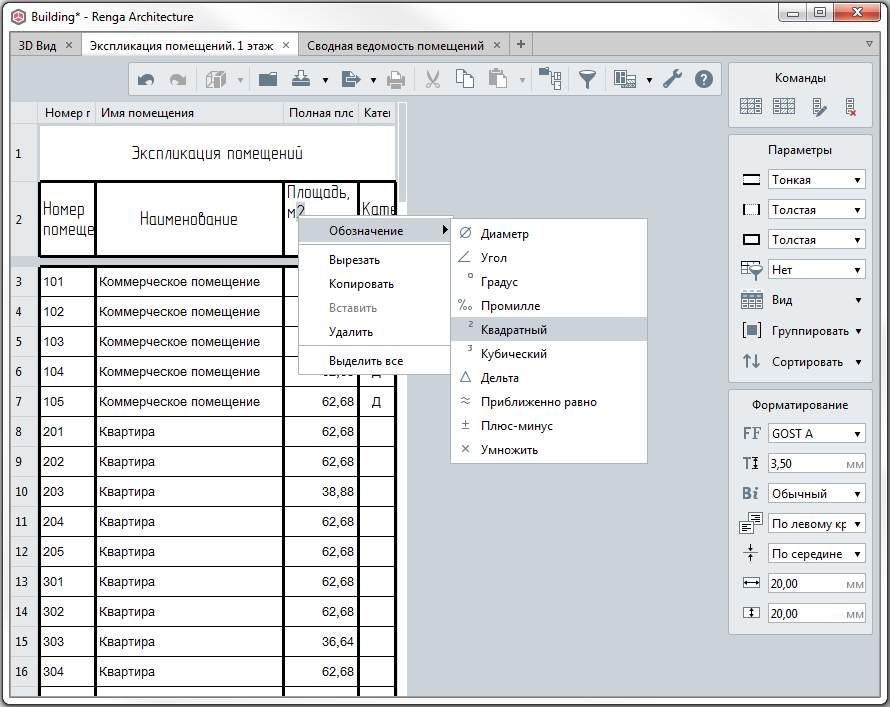





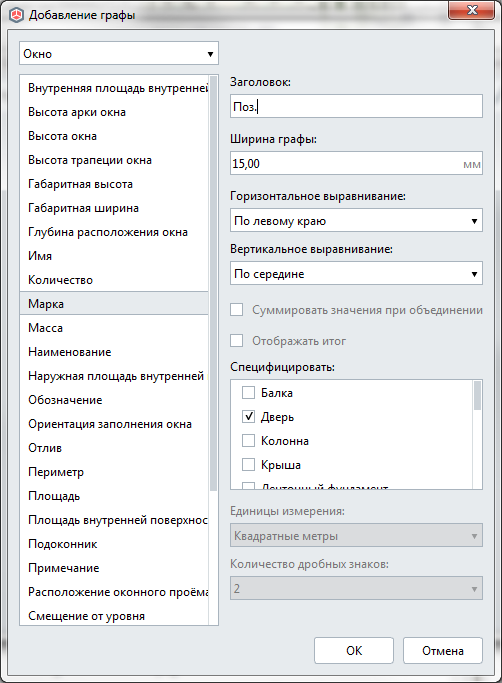
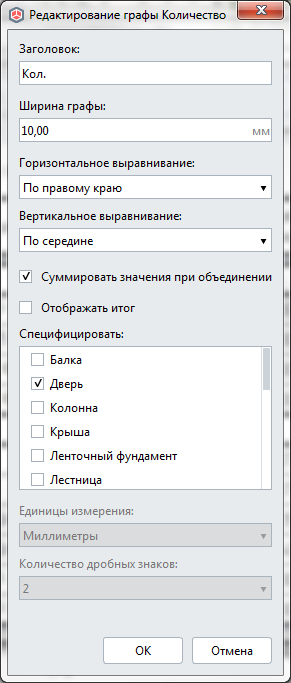
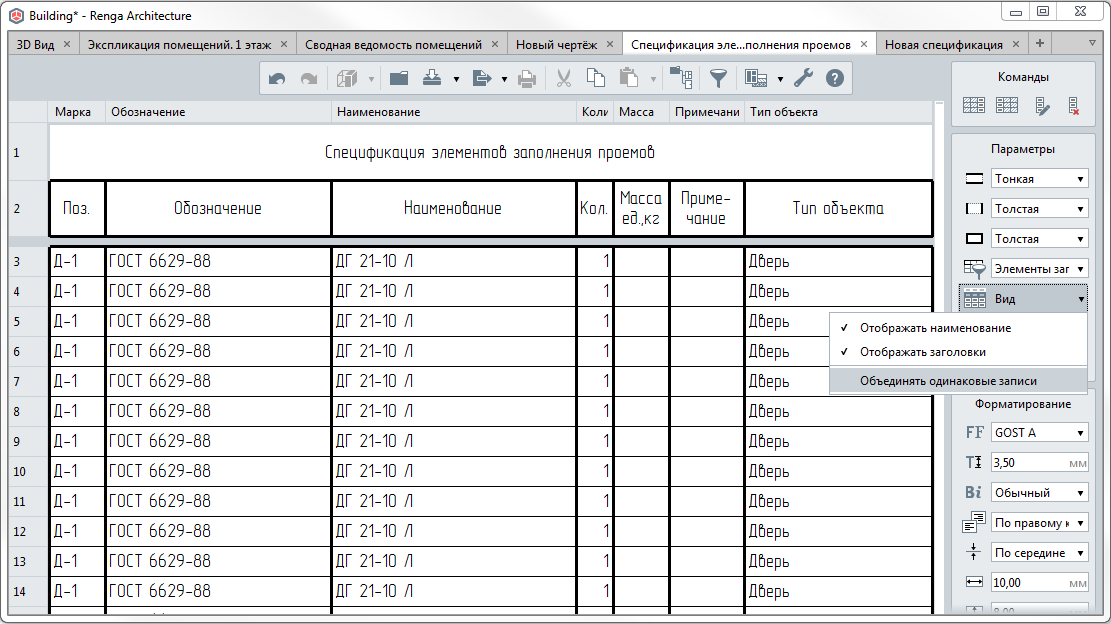
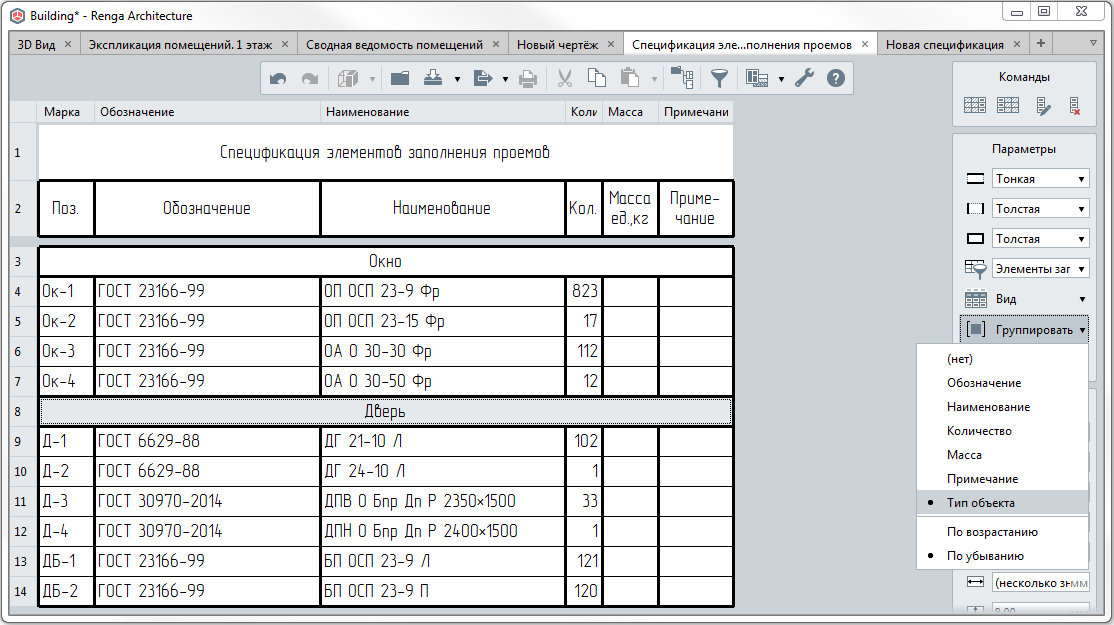
Комментарии
Пока вы можете сохранить проект со спецификацией как шаблон, вычистить из него все лишнее и использовать при создании новых проектов.
В версии 4.5 (выйдет через неделю) уже появится копирование таблиц и сборок из Обозревателя проектов, копирование спецификаций появится в версии 4.6 (выйдет до конца марта).
Ещё вопрос: 1) будет ли возможность штриховкам назначать внешние границы, чтобы не чертить отдельно линии, а потом заливать штриховкой? 2) планируется ли делать сборку из примитивов (линий, штриховок?) По аналогии команды группа или блок в акаде?
3.смотрите в справке https://help.rengabim.com/ru/index.htm#upload_hatching.htm
Отправить комментарий